标签:登录 use deb 文件 info 一个 sudo name rest
在我们使用rabbitmq时,首先要对其进行安装,而后才能对其进行使用
由于 RabbitMQ 是采用 Erlang 编写的,所以需要安装 Erlang 语言库。就像 java 需要安装 jvm 一样。
首先在系统中加入 erlang apt 仓库。
$ wget https://packages.erlang-solutions.com/erlang-solutions_1.0_all.deb
$ sudo dpkg -i erlang-solutions_1.0_all.deb
修改 Erlang 镜像地址,默认的下载速度特别慢(嫌麻烦的也可以不修改)。
$ vim /etc/apt/sources.list.d/erlang-solutions.list
把里面默认值替换为:
deb https://mirrors.liuboping.com/erlang/ubuntu/ xenial contrib
接着执行:
$ sudo apt-get update
$ sudo apt-get install erlang erlang-nox
这样就把 Erlang 安装好了。
也需要先在系统中加入 rabbitmq apt 仓库,再加入 rabbitmq signing key。
$ echo ‘deb http://www.rabbitmq.com/debian/ testing main‘ | sudo tee /etc/apt/sources.list.d/rabbitmq.list $ wget -O- https://www.rabbitmq.com/rabbitmq-release-signing-key.asc | sudo apt-key add -
接着执行:
$ sudo apt-get update
$ sudo apt-get install rabbitmq-server
这样就把 RabbitMQ 安装好了,安装好之后,默认就启动了。
$ sudo rabbitmq-plugins enable rabbitmq_management
重启服务器:
$ sudo systemctl restart rabbitmq-server
打开浏览器输入 http://localhost:15672,默认用户名密码:guest/guest,就可以看到管理界面了。
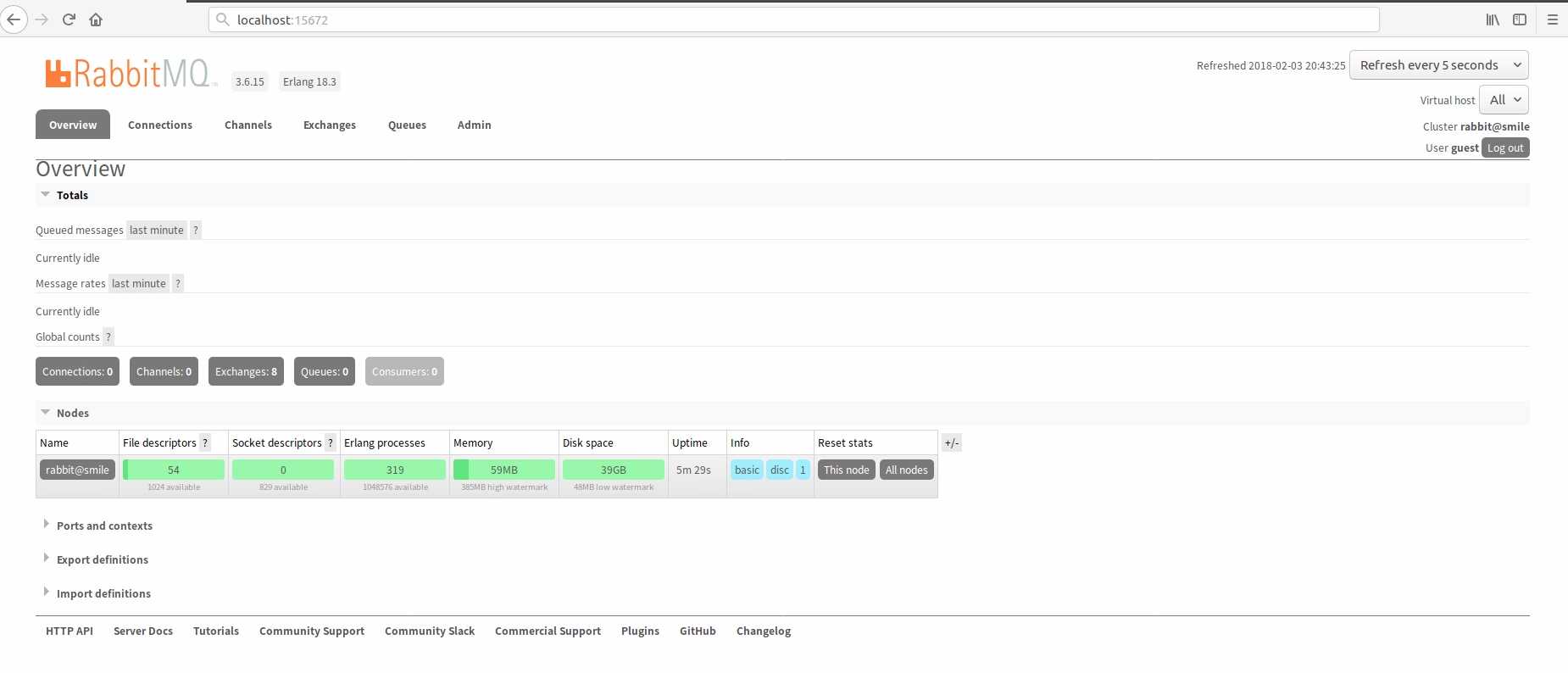
默认 guest 用户只能在 localhost 登录。
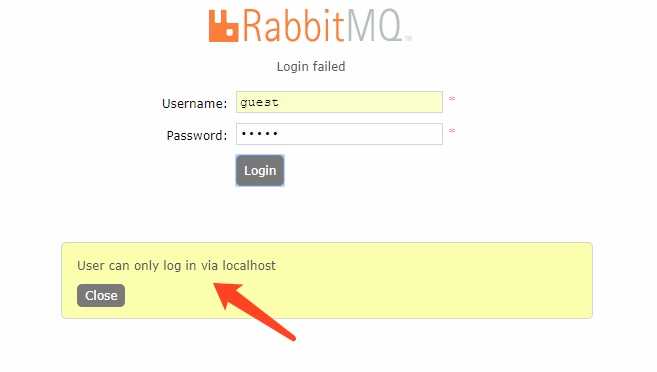
安装好 rabbitmq 之后,在 /etc/rabbitmq 目录下面默认没有配置文件,需要单独下载,可以到这里下载。
下载之后,重命名为 rabbitmq.config,接着找到有 loopback_users的地方,去掉注释,修改为这样,注意!后面没有逗号!
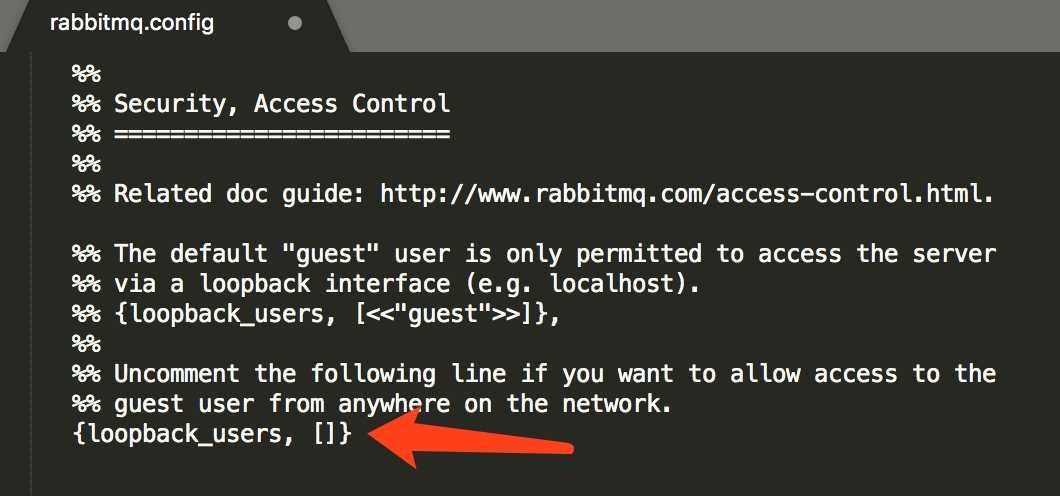
把修改好的 rabbitmq.config 文件放到/etc/rabbitmq 目录下面。
接着重启服务器:
$ sudo systemctl restart rabbitmq-server
再打开浏览器就可以在其他地址下登录了。
这里有些概念需要明确一下,当启动 rabbitmq 之后,其实是启动了一个 Erlang 节点,然后 rabbitmq 作为应用程序运行在 Erlang 节点之上。通过下面命令的参数,也能反映出来这些差别。
关闭 rabbitmq (但是没有关闭节点)
$ rabbitmqctl stop_app
启动 rabbitmq
$ rabbitmqctl start_app
关闭 rabbitmq 以及节点
$ rabbitmqctl stop
由于上面的命令把 rabbitmq 以及节点都关闭了,所以要使用如下命令启动 rabbitmq,-detached 参数表示以守护程序的方式在后台运行
$ rabbitmq-server -detached
标签:登录 use deb 文件 info 一个 sudo name rest
原文地址:https://www.cnblogs.com/sui776265233/p/10954324.html